2017最新一键重装系统超详细教程图解
1、双击桌面上的快启动图标,如图所示:
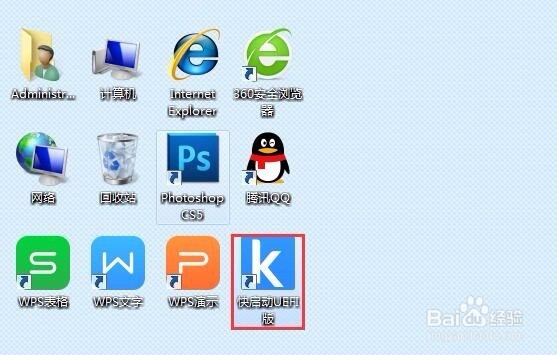
2、进入快启动一键重装工具窗口,点击“选择本地系统镜像文件”右侧小图标将系统镜像文件(以装win10系统为例)添加到软件中,在小三角下拉框中选择需要安装系统的磁盘将其作为系统盘(以C盘为例),如图所示:
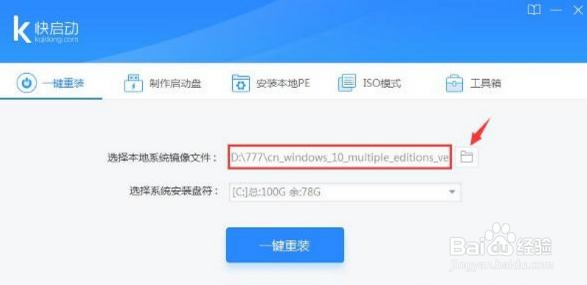
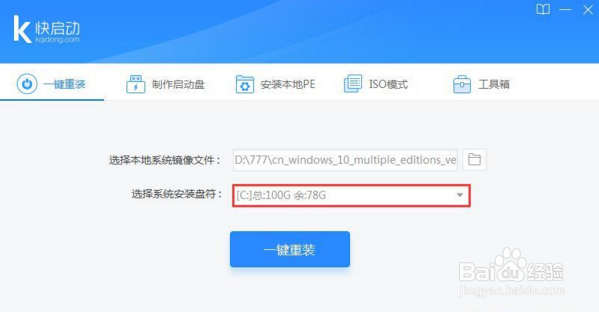
3、选择系统安装盘后,点击“一键重装”按钮,随后弹出“此操作会格式化所选磁盘,是否继续一键重装操作”的信息提示窗口,点击“确定”,如图所示:
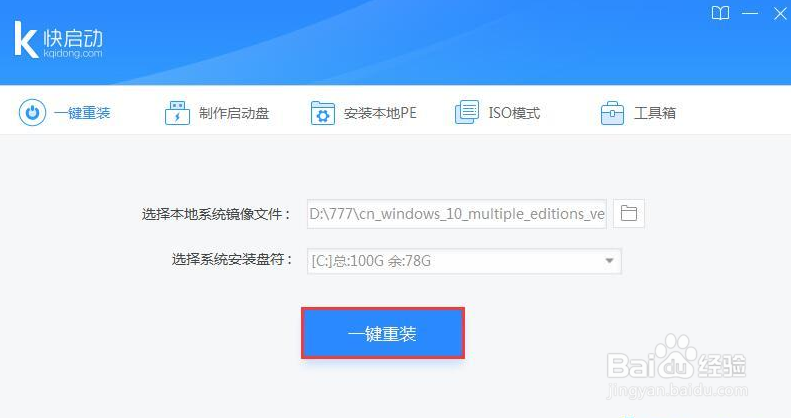
4、随后,快启动一键重装工具开始部署装机环境,请耐心等待,如图所示:
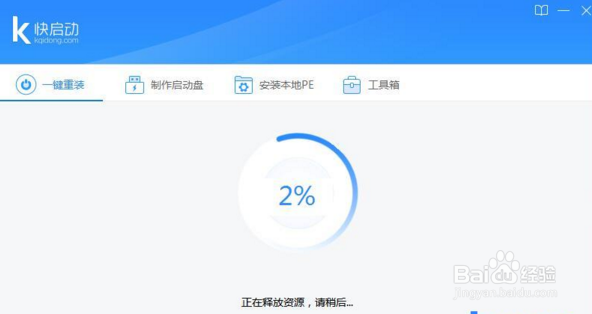
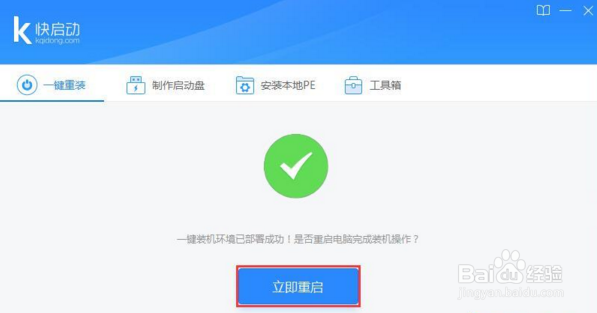
5、直至完成后点击“立即重启”,随后弹出重启前是否进行一键备份询问窗口,按照个人需求进行备份,即可重启计算机进入系统重装界面,ghost版系统无需任何操作,原版系统则需要填写个人账户信息和个性化设置,然后等待安装完成即可,如图所示:

声明:本网站引用、摘录或转载内容仅供网站访问者交流或参考,不代表本站立场,如存在版权或非法内容,请联系站长删除,联系邮箱:site.kefu@qq.com。
阅读量:186
阅读量:172
阅读量:36
阅读量:189
阅读量:81